CmPivot dla danych w czasie rzeczywistym w Configuration Manager
Dotyczy: programu Configuration Manager (bieżąca gałąź)
Configuration Manager zawsze udostępniała duży scentralizowany magazyn danych urządzeń, których klienci używają do celów raportowania. Witryna zwykle zbiera te dane co tydzień. Począwszy od wersji 1806, program CMPivot to nowe narzędzie w konsoli, które zapewnia teraz dostęp do stanu urządzeń w czasie rzeczywistym w środowisku. Natychmiast uruchamia zapytanie na wszystkich aktualnie połączonych urządzeniach w kolekcji docelowej i zwraca wyniki. Następnie przefiltruj i zgrupuj te dane w narzędziu. Udostępniając dane w czasie rzeczywistym od klientów online, możesz szybciej odpowiadać na pytania biznesowe, rozwiązywać problemy i reagować na zdarzenia związane z zabezpieczeniami.
Na przykład w celu ograniczenia luk w zabezpieczeniach kanału po stronie wykonywania spekulatywnego jednym z wymagań jest zaktualizowanie systemu BIOS. Za pomocą narzędzia CMPivot można szybko wykonywać zapytania dotyczące informacji o systemie BIOS i znajdować klientów, którzy nie są zgodni.
Ważna
- Niektóre oprogramowanie zabezpieczające może blokować uruchamianie skryptów z magazynu c:\windows\ccm\scriptstore. Może to uniemożliwić pomyślne wykonanie zapytań CMPivot. Niektóre oprogramowanie zabezpieczające może również generować zdarzenia inspekcji lub alerty podczas uruchamiania programu CMPivot PowerShell.
- Niektóre oprogramowanie chroniące przed złośliwym oprogramowaniem może nieumyślnie wyzwalać zdarzenia dotyczące Configuration Manager uruchamiania skryptów lub funkcji programu CMPivot. Zaleca się wykluczenie %windir%\CCM\ScriptStore, aby oprogramowanie chroniące przed złośliwym oprogramowaniem zezwalało na uruchamianie tych funkcji bez zakłóceń.
Wymagania wstępne
Do korzystania z narzędzia CMPivot są wymagane następujące składniki:
Uaktualnij urządzenia docelowe do najnowszej wersji klienta programu Configuration Manager.
Klienci docelowi wymagają co najmniej programu PowerShell w wersji 4.
Aby zebrać dane dla następujących jednostek, klienci docelowi wymagają programu PowerShell w wersji 5.0:
- Administratorzy
- Połączenie
- Ipconfig
- SMBConfig
Program CMPivot i instalator Microsoft Edge są obecnie podpisane przy użyciu certyfikatu pca 2011 podpisywania kodu Microsoft. W przypadku ustawienia zasad wykonywania programu PowerShell na wartość AllSigned należy upewnić się, że urządzenia ufają temu certyfikatowi podpisywania. Certyfikat można wyeksportować z komputera, na którym zainstalowano konsolę Configuration Manager. Wyświetl certyfikat w programie
"C:\Program Files (x86)\Microsoft Endpoint Manager\AdminConsole\bin\CMPivot.exe", a następnie wyeksportuj certyfikat podpisywania kodu ze ścieżki certyfikacji. Następnie zaimportuj go do magazynu Zaufani wydawcyna urządzeniach zarządzanych. Możesz użyć tego procesu w poniższym blogu, ale pamiętaj, aby wyeksportować certyfikat podpisywania kodu ze ścieżki certyfikacji: Dodawanie certyfikatu do zaufanych wydawców przy użyciu Intune.
Uprawnienia
W przypadku programu CMPivot potrzebne są następujące uprawnienia:
- Uruchamianie uprawnienia CMPivot w kolekcji
- Uprawnienie do odczyturaportów spisu
- Uprawnienie do odczytu obiektu Skrypty SMS
- Odczytskryptów programu SMS nie jest wymagany od wersji 2107
- Program CMPivot nie wymaga odczytuskryptów SMS dla podstawowego scenariusza, począwszy od wersji 2107. Jeśli jednak usługa administracyjna nie działa i uprawnienie zostało usunięte, po powrocie usługi administracyjnej polecenie CMPivot zakończy się niepowodzeniem. Dostawca programu SMS nadal wymaga uprawnienia do odczytuskryptów programu SMS, jeśli usługa administracyjna powróci do niej z powodu błędu 503 (Usługa niedostępna), jak pokazano w pliku CMPivot.log.
- Zakres domyślny.
- Zakres domyślny nie jest wymagany od wersji 2107
Uprawnienia CMPivot według wersji Configuration Manager
| 1902 i starsze | Wersje od 1906 do 2103 | 2107 lub nowszy |
|---|---|---|
| Uprawnienie Uruchamianie skryptu w kolekcji | Uruchamianie uprawnienia CMPivot w kolekcji | Uruchamianie uprawnienia CMPivot w kolekcji |
| Uprawnienie do odczyturaportów spisu | Uprawnienie do odczyturaportów spisu | Uprawnienie do odczyturaportów spisu |
| Uprawnienie do odczytuskryptów programu SMS | Uprawnienie do odczytuskryptów programu SMS | Dostawca programu SMS nadal wymaga uprawnienia do odczytuskryptów programu SMS, jeśli usługa administracyjna powróci do niej z powodu błędu 503 (Usługa niedostępna), jak pokazano w pliku CMPivot.log. |
| Domyślne uprawnienie zakresu | Domyślne uprawnienie zakresu | nd. |
Ograniczenia
- Narzędzie CMPivot zwraca dane tylko dla klientów połączonych z bieżącą lokacją, chyba że są uruchamiane z centralnej lokacji administracyjnej (CAS).
- Jeśli kolekcja zawiera urządzenia z innej witryny, wyniki programu CMPivot pochodzą tylko z urządzeń w bieżącej lokacji, chyba że polecenie CMPivot jest uruchamiane z poziomu cas.
- W niektórych środowiskach wymagane są dodatkowe uprawnienia do uruchamiania programu CMPivot na serwerze CAS. Aby uzyskać więcej informacji, zobacz CMPivot changes for version 1902 (Zmiany cmpivot dla wersji 1902).
- Nie można dostosować właściwości jednostki, kolumn dla wyników ani akcji na urządzeniach.
- Tylko jedno wystąpienie programu CMPivot może działać w tym samym czasie na komputerze z uruchomioną konsolą Configuration Manager.
- W autonomicznym programie CMPivot nie można uzyskać dostępu do zapytań CMPivot przechowywanych w centrum Community Hub.
- W przypadku korzystania z logowania jednokrotnego przy użyciu uwierzytelniania wieloskładnikowego logowanie jednokrotne może nie być możliwe podczas korzystania z programu Configuration Manager 2103 lub starszego.
Uruchamianie programu CMPivot
W konsoli Configuration Manager połącz się z lokacją główną lub cas. Przejdź do obszaru roboczego Zasoby i zgodność i wybierz węzeł Kolekcje urządzeń . Wybierz kolekcję docelową, a następnie wybierz pozycję Uruchom narzędzie CMPivot na wstążce, aby uruchomić narzędzie. Jeśli ta opcja nie jest widoczna, sprawdź następujące konfiguracje:
- Potwierdź administratorowi witryny, że Twoje konto ma wymagane uprawnienia. Aby uzyskać więcej informacji, zobacz Wymagania wstępne.
Interfejs zawiera dodatkowe informacje na temat korzystania z narzędzia.
Ręcznie wprowadź ciągi zapytania u góry lub wybierz linki w dokumentacji w wierszu.
Wybierz jedną z jednostek , aby dodać ją do ciągu zapytania.
Linki do operatorów tabel, funkcji agregacji i funkcji Skalar Functions otwierają dokumentację języka w przeglądarce internetowej. Narzędzie CMPivot używa język zapytań Kusto (KQL).
Pozostaw otwarte okno CMPivot, aby wyświetlić wyniki od klientów. Po zamknięciu okna CMPivot sesja zostanie zakończona.
- Jeśli zapytanie zostało wysłane, klienci nadal wysyłają odpowiedź na komunikat o stanie do serwera.
Jak używać narzędzia CMPivot
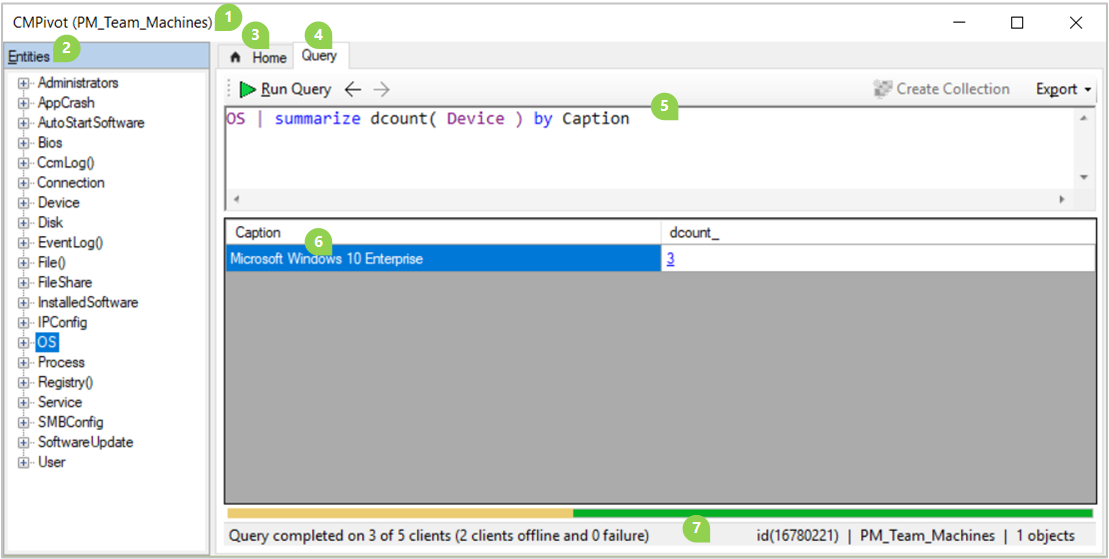
Okno CMPivot zawiera następujące elementy:
Kolekcja, do których obecnie służy narzędzie CMPivot, znajduje się na pasku tytułu u góry i na pasku stanu w dolnej części okna. Na przykład "PM_Team_Machines" na powyższym zrzucie ekranu.
Okienko po lewej stronie zawiera listę Jednostek , które są dostępne dla klientów. Niektóre jednostki polegają na usłudze WMI, podczas gdy inne używają programu PowerShell do pobierania danych od klientów.
Kliknij prawym przyciskiem myszy jednostkę, aby uzyskać następujące akcje:
Wstaw: dodaj jednostkę do zapytania w bieżącej pozycji kursora. Zapytanie nie jest uruchamiane automatycznie. Ta akcja jest domyślna po dwukrotnym kliknięciu jednostki. Użyj tej akcji podczas tworzenia zapytania.
Zapytanie o wszystko: uruchom zapytanie dla tej jednostki, w tym wszystkie właściwości. Ta akcja umożliwia szybkie wykonywanie zapytań dotyczących pojedynczej jednostki.
Zapytanie według urządzenia: uruchom zapytanie dla tej jednostki i pogrupuj wyniki. Na przykład
Disk | summarize dcount( Device ) by Name
Rozwiń jednostkę, aby wyświetlić określone właściwości dostępne dla każdej jednostki. Kliknij dwukrotnie właściwość, aby dodać ją do zapytania w bieżącej pozycji kursora.
Karta Narzędzia główne zawiera ogólne informacje o narzędziu CMPivot, w tym linki do przykładowych zapytań i dokumentację pomocniczą.
Na karcie Zapytanie zostanie wyświetlone okienko zapytania, okienko wyników i pasek stanu. Karta zapytania została wybrana w powyższym przykładzie zrzutu ekranu.
Okienko zapytań to miejsce, w którym tworzysz lub wpisujesz zapytanie, które ma być uruchamiane na klientach w kolekcji.
Narzędzie CMPivot używa podzestawu język zapytań Kusto (KQL).
Wytnij, skopiuj lub wklej zawartość w okienku zapytania.
Domyślnie w tym okienku jest używana funkcja IntelliSense. Jeśli na przykład zaczniesz wpisywać
Dpolecenie , funkcja IntelliSense sugeruje wszystkie jednostki rozpoczynające się od tej litery. Wybierz opcję i naciśnij klawisz Tab, aby ją wstawić. Wpisz znak potoku i spację|, a następnie funkcja IntelliSense sugeruje wszystkie operatory tabeli. Wstawsummarizei wpisz spację, a funkcja IntelliSense sugeruje wszystkie funkcje agregacji. Aby uzyskać więcej informacji na temat tych operatorów i funkcji, wybierz kartę Narzędzia główne w narzędziu CMPivot.Okienko zapytania zawiera również następujące opcje:
Uruchom zapytanie.
- Aby ponownie uruchomić bieżące zapytanie CMPivot na klientach, przytrzymaj klawisz Ctrl podczas klikania przycisku Uruchom.
Przenieś do tyłu i do przodu na liście historii zapytań.
Utwórz kolekcję członkostwa bezpośredniego.
Wyeksportuj wyniki zapytania do pliku CSV lub schowka.
W okienku wyników są wyświetlane dane zwracane przez aktywnych klientów dla zapytania.
Dostępne kolumny różnią się w zależności od jednostki i zapytania.
Nasycenie kolorów danych w tabeli wyników lub wykresie wskazuje, czy dane są aktywne, czy z ostatniego skanowania spisu sprzętu przechowywanego w bazie danych lokacji. Na przykład czarny to dane w czasie rzeczywistym od klienta online, podczas gdy szary to dane buforowane.
Wybierz nazwę kolumny, aby posortować wyniki według tej właściwości.
Kliknij prawym przyciskiem myszy dowolną nazwę kolumny, aby pogrupować wyniki według tych samych informacji w tej kolumnie lub posortuj wyniki.
Kliknij prawym przyciskiem myszy nazwę urządzenia, aby wykonać następujące dodatkowe akcje na urządzeniu:
Przestawianie do: zapytanie dotyczące innej jednostki na tym urządzeniu.
- Począwszy od wersji 2006, element Pivot to został zastąpiony przez element Przestawny urządzenia. Aby uzyskać więcej informacji, zobacz CMPivot changes for version 2006 (Zmiany cmpivot dla wersji 2006).
Uruchom skrypt: uruchom kreatora uruchamiania skryptu, aby uruchomić istniejący skrypt programu PowerShell na tym urządzeniu. Aby uzyskać więcej informacji, zobacz Uruchamianie skryptu.
Zdalne sterowanie: uruchom sesję zdalnego sterowania Configuration Manager na tym urządzeniu. Aby uzyskać więcej informacji, zobacz Jak zdalnie administrować komputerem klienckim z systemem Windows.
Eksplorator zasobów: uruchom Configuration Manager Eksploratora zasobów dla tego urządzenia. Aby uzyskać więcej informacji, zobacz Wyświetlanie spisu sprzętu lub Wyświetlanie spisu oprogramowania.
Kliknij prawym przyciskiem myszy dowolną komórkę inną niż urządzenie, aby wykonać następujące dodatkowe akcje:
Kopiuj: skopiuj tekst komórki do schowka.
Pokaż urządzenia z: Zapytanie dotyczące urządzeń z tą wartością dla tej właściwości. Na przykład z wyników
OSzapytania wybierz tę opcję w komórce w wierszu Wersja:OS | summarize countif( (Version == '10.0.17134') ) by Device | where (countif_ > 0)Pokaż urządzenia bez: zapytanie dotyczące urządzeń bez tej wartości dla tej właściwości. Na przykład z wyników
OSzapytania wybierz tę opcję w komórce w wierszu Wersja:OS | summarize countif( (Version == '10.0.17134') ) by Device | where (countif_ == 0) | project DeviceBing it: Uruchom domyślną przeglądarkę internetową z https://www.bing.com tą wartością jako ciągiem zapytania.
Wybierz dowolny tekst hiperłącza, aby przestawić widok na tych konkretnych informacjach.
Okienko wyników nie pokazuje więcej niż 20 000 wierszy. Dostosuj zapytanie w celu dalszego filtrowania danych lub uruchom ponownie narzędzie CMPivot w mniejszej kolekcji.
Na pasku stanu są wyświetlane następujące informacje (od lewej do prawej):
Stan bieżącego zapytania do kolekcji docelowej. Ten stan obejmuje:
Liczba aktywnych klientów, którzy ukończyli zapytanie (3)
Liczba wszystkich klientów (5)
Liczba klientów w trybie offline (2)
Kolwiek klienci, którzy zwrócili błąd (0)
Przykład:
Query completed on 3 of 5 clients (2 clients offline and 0 failure)
Identyfikator operacji klienta. Przykład:
id(16780221)Bieżąca kolekcja. Przykład:
PM_Team_MachinesCałkowita liczba wierszy w okienku wyników. Na przykład
1 objects
Porada
Począwszy od wersji 2107, użyj ponownie przycisku Urządzenia zapytania lub Klawisze F5 + , aby wymusić na kliencie ponowne pobranie danych dla zapytania. Ponowne użycie urządzeń zapytań jest przydatne, gdy oczekujesz, że dane zmienią się na urządzeniu od czasu ostatniego zapytania, na przykład podczas rozwiązywania problemów. Wybranie pozycji Uruchom zapytanie ponownie po zwróceniu początkowych wyników analizuje tylko dane, które polecenie CMPivot zostało już pobrane z klienta.
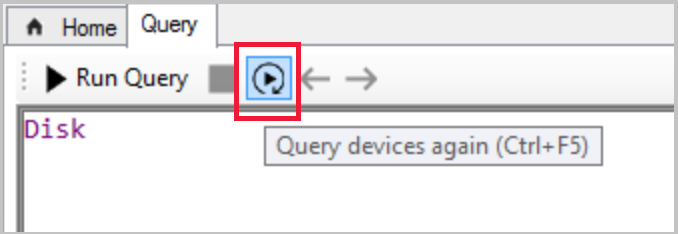
Publikowanie zapytania w Centrum społeczności z poziomu narzędzia CMPivot
(Dotyczy wersji 2107 lub nowszej)
Począwszy od wersji 2107, możesz opublikować zapytanie CMPivot w centrum Społeczności bezpośrednio w oknie CMPivot. Przesyłanie zapytań bezpośrednio za pośrednictwem narzędzia CMPivot ułatwia współtworzenie centrum społeczności.
Wymagane są następujące wymagania dotyczące programu CMPivot i współtworzenia centrum Community Hub:
- Spełnianie wszystkich wymagań wstępnych i uprawnień cmpivot
- Włącz centrum Community Hub.
- W razie potrzeby zainstaluj rozszerzenie Microsoft Edge WebView2 z powiadomienia konsoli Configuration Manager.
- Konto usługi GitHub przyłączone do Centrum społeczności
- W przeciwnym razie nie będzie można współtworzyć zawartości, musisz zaakceptować zaproszenie wysłane w wiadomości e-mail.
Przejdź do obszaru roboczego Zasoby i zgodność , a następnie wybierz węzeł Kolekcje urządzeń .
Wybierz kolekcję docelową, urządzenie docelowe lub grupę urządzeń, a następnie wybierz pozycję Uruchom narzędzie CMPivot na wstążce, aby uruchomić narzędzie.
W oknie CMPivot wybierz ikonę Centrum społeczności w menu.

Wybierz pozycję Zaloguj się, a następnie zaloguj się do usługi GitHub.
Utwórz zapytanie CMPivot, a następnie wybierz pozycję Uruchom zapytanie , aby sprawdzić, czy działa zgodnie z oczekiwaniami.
- Opcjonalnie wybierz ikonę folderu, aby uzyskać dostęp do listy ulubionych, aby użyć utworzonego zapytania.
Wybierz link Publikuj w górnej części okna Centrum społeczności programu CMPivot, gdy wszystko będzie gotowe do przesłania zapytania.
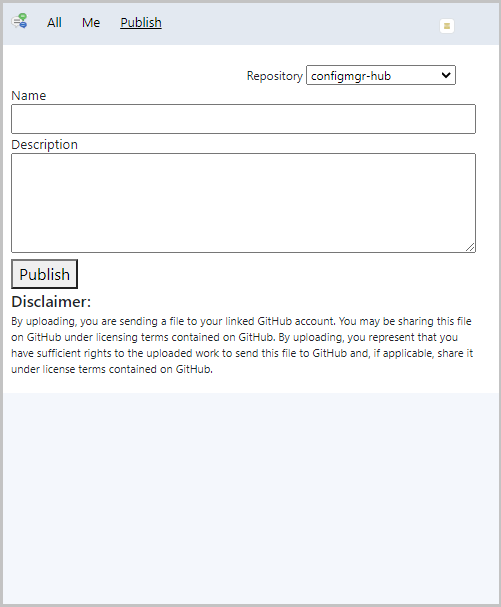
Nadaj kwerendzie nazwę i opis, a następnie wybierz przycisk Publikuj , aby wysłać zapytanie do Centrum społeczności.
Po zakończeniu współtworzenia możesz uzyskać dostęp do zapytania w dowolnym momencie na karcie Ja .
Aby wyświetlić żądanie ściągnięcia usługi GitHub, przejdź do strony https://github.com/Microsoft/configmgr-hub/pulls. Możesz również uzyskać dostęp do linku żądania ściągnięcia ze strony Twojego centrum w węźle Centrum Społeczności .
- Żądania ściągnięcia nie powinny być przesyłane bezpośrednio do repozytorium GitHub.
Uwaga
- Obecnie po opublikowaniu zapytania za pośrednictwem programu CMPivot nie można go edytować ani usunąć po opublikowaniu.
- Centrum społeczności jest dostępne w programie CMPivot tylko po uruchomieniu go z konsoli Configuration Manager. Centrum społeczności nie jest dostępne w autonomicznym programie CMPivot.
Przykładowe scenariusze dla programu CMPivot
W poniższych sekcjach przedstawiono przykłady użycia narzędzia CMPivot w środowisku:
Przykład 1: Zatrzymywanie uruchomionej usługi
Administrator zabezpieczeń prosi o jak najszybsze zatrzymanie i wyłączenie usługi Computer Browser na wszystkich urządzeniach w dziale księgowości. Uruchom narzędzie CMPivot w kolekcji dla wszystkich urządzeń w księgowości i wybierz pozycję Zapytanie o wszystko w jednostce Usługi .
Service
Gdy pojawią się wyniki, kliknij prawym przyciskiem myszy kolumnę Nazwa i wybierz pozycję Grupuj według.
Service | summarize dcount( Device ) by Name
W wierszu usługi Browser wybierz numer hiperłącza w kolumnie dcount_ .
Service | where (Name == 'Browser') | summarize count() by Device
Wybierz wiele urządzeń, kliknij prawym przyciskiem myszy zaznaczenie, a następnie wybierz polecenie Uruchom skrypt. Ta akcja uruchamia kreatora uruchamiania skryptu, z którego uruchamiany jest istniejący skrypt służący do zatrzymywania i wyłączania usługi. Za pomocą polecenia CMPivot szybko reagujesz na zdarzenie zabezpieczeń dla wszystkich aktywnych komputerów, wyświetlając wyniki w kreatorze uruchamiania skryptu. Następnie należy wykonać czynności w celu utworzenia konfiguracji odniesienia w celu skorygowania innych komputerów w kolekcji w miarę ich aktywności w przyszłości.
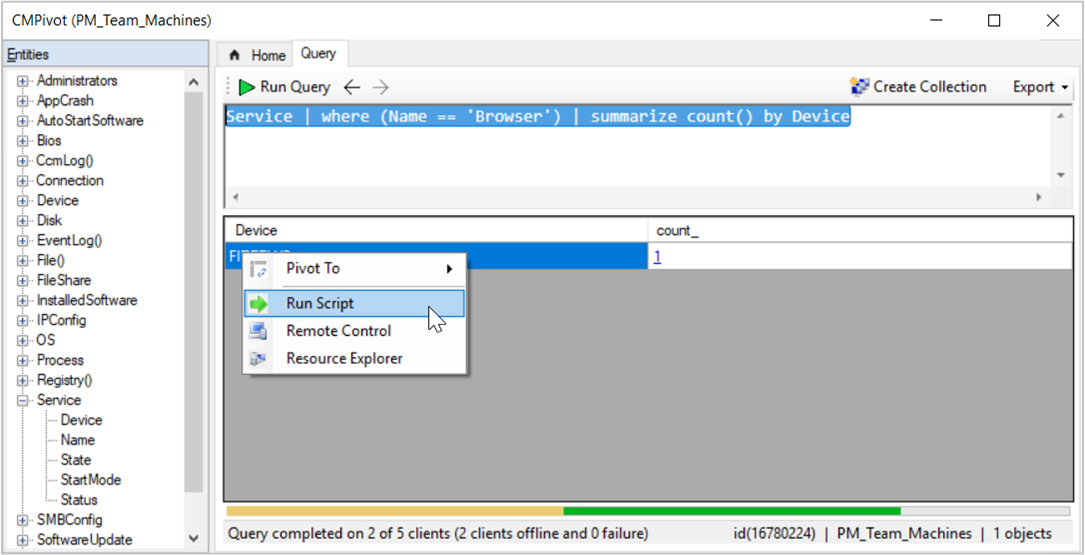
Przykład 2. Proaktywne rozwiązywanie problemów z błędami aplikacji
Aby zapewnić proaktywność konserwacji operacyjnej, raz w tygodniu uruchamiasz polecenie CMPivot względem kolekcji zarządzanych serwerów i wybierasz pozycję Zapytanie o wszystko w jednostce AppCrash . Kliknij prawym przyciskiem myszy kolumnę FileName i wybierz pozycję Sortuj rosnąco. Jedno urządzenie zwraca siedem wyników dla sqlsqm.exe ze znacznikiem czasu około 03:00 każdego dnia. Wybierz nazwę pliku w jednym z wierszy, kliknij ją prawym przyciskiem myszy, a następnie wybierz pozycję Bing. Przeglądając wyniki wyszukiwania w przeglądarce internetowej, znajdziesz artykuł pomocy technicznej Microsoft dla tego problemu z więcej informacji i rozwiązania.
Przykład 3: wersja systemu BIOS
Aby wyeliminować luki w zabezpieczeniach kanału po stronie wykonywania spekulatywnego, jednym z wymagań jest zaktualizowanie systemu BIOS. Rozpoczynasz od zapytania dla jednostki BIOS . Następnie grupujesz według właściwości Version . Następnie kliknij prawym przyciskiem myszy określoną wartość, taką jak "LENOVO - 1140", i wybierz pozycję Pokaż urządzenia za pomocą.
Bios | summarize countif( (Version == 'LENOVO - 1140') ) by Device | where (countif_ > 0)
Przykład 4: Wolne miejsce na dysku
Musisz tymczasowo przechowywać duży plik na sieciowym serwerze plików, ale nie masz pewności, który z nich ma wystarczającą pojemność. Uruchom polecenie CMPivot względem kolekcji serwerów plików i wykonaj zapytanie dotyczące jednostki Dysk . Zmodyfikuj zapytanie dotyczące narzędzia CMPivot, aby szybko zwrócić listę aktywnych serwerów z danymi magazynu w czasie rzeczywistym:
Disk | where (Description == 'Local Fixed Disk') | where isnotnull( FreeSpace ) | order by FreeSpace asc
Autonomiczne narzędzie CMPivot
Możesz użyć narzędzia CMPivot jako aplikacji autonomicznej. Autonomiczny program CMPivot jest dostępny tylko w języku angielskim. Uruchom polecenie CMPivot poza konsolą Configuration Manager, aby wyświetlić stan urządzeń w czasie rzeczywistym w środowisku. Ta zmiana umożliwia korzystanie z narzędzia CMPivot na urządzeniu bez uprzedniej instalacji konsoli programu .
Możesz udostępnić możliwości programu CMPivot innym osobom, takim jak pomoc techniczna lub administratorzy zabezpieczeń, którzy nie mają zainstalowanej konsoli na swoim komputerze. Te inne osoby mogą używać narzędzia CMPivot do wykonywania zapytań Configuration Manager wraz z innymi narzędziami, których tradycyjnie używają. Udostępniając te bogate dane zarządzania, możesz współpracować w celu proaktywnego rozwiązywania problemów biznesowych, które pełnią wiele ról.
Instalowanie autonomicznego programu CMPivot
Skonfiguruj uprawnienia wymagane do uruchomienia programu CMPivot. Aby uzyskać więcej informacji, zobacz wymagania wstępne. Możesz również użyć roli administratora zabezpieczeń , jeśli uprawnienia są odpowiednie dla użytkownika.
Znajdź instalatora aplikacji CMPivot w następującej ścieżce:
<site install path>\tools\CMPivot\CMPivot.msi. Można go uruchomić z tej ścieżki lub skopiować do innej lokalizacji.Po uruchomieniu autonomicznej aplikacji CMPivot zostanie wyświetlony monit o nawiązanie połączenia z witryną. Określ w pełni kwalifikowaną nazwę domeny lub nazwę komputera administracji centralnej lub serwera lokacji głównej.
- Po każdym otwarciu autonomicznego programu CMPivot zostanie wyświetlony monit o nawiązanie połączenia z serwerem lokacji.
Przejdź do kolekcji, w której chcesz uruchomić narzędzie CMPivot, a następnie uruchom zapytanie.
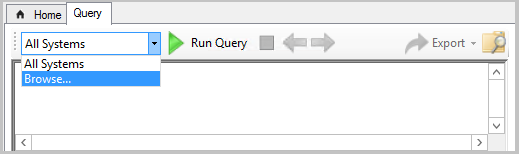
Uwaga
- Akcje kliknięcia prawym przyciskiem myszy, takie jak Uruchamianie skryptów, Eksplorator zasobów i wyszukiwanie w Internecie, nie są dostępne w autonomicznym programie CMPivot. Podstawowym zastosowaniem autonomicznego narzędzia CMPivot jest wykonywanie zapytań niezależnie od infrastruktury Configuration Manager. Aby ułatwić administratorom zabezpieczeń, autonomiczne narzędzie CMPivot obejmuje możliwość nawiązywania połączenia z Centrum zabezpieczeń usługi Microsoft Defender.
- Możesz ewaluować zapytania dotyczące urządzeń lokalnych przy użyciu autonomicznego narzędzia CMPivot.
Wewnątrz narzędzia CMPivot
Narzędzie CMPivot wysyła zapytania do klientów przy użyciu Configuration Manager "szybkiego kanału". Ten kanał komunikacji z serwera do klienta jest również używany przez inne funkcje, takie jak akcje powiadomień klienta, stan klienta i program Endpoint Protection. Klienci zwracają wyniki za pośrednictwem podobnie szybkiego systemu komunikatów o stanie. Komunikaty o stanie są tymczasowo przechowywane w bazie danych. Aby uzyskać więcej informacji na temat portów używanych do powiadamiania klienta, zobacz artykuł Porty .
Zapytania i wyniki są tylko tekstem. Jednostki InstallSoftware i Process zwracają niektóre z największych zestawów wyników. Podczas testowania wydajności największy rozmiar pliku komunikatu o stanie od jednego klienta dla tych zapytań wynosił mniej niż 1 KB. Skalowane do dużego środowiska z 50 000 aktywnych klientów, to jednorazowe zapytanie wygeneruje mniej niż 50 MB danych w sieci. Wszystkie elementy na stronie powitalnej, które są podkreślone, będą zwracać mniej niż 1 KB informacji na klienta.
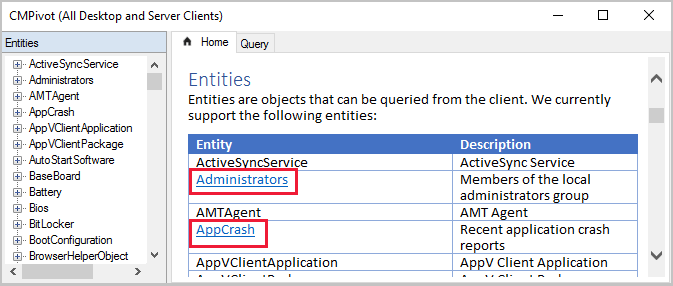
Począwszy od Configuration Manager 1810 r., program CMPivot może wykonywać zapytania dotyczące danych spisu sprzętu, w tym rozszerzonych klas spisu sprzętu. Te nowe jednostki (jednostki, które nie zostały podkreślone na stronie powitalnej) mogą zwracać znacznie większe zestawy danych, w zależności od tego, ile danych jest zdefiniowanych dla danej właściwości spisu sprzętu. Na przykład jednostka "InstalledExecutable" może zwrócić wiele MB danych na klienta, w zależności od konkretnych danych, na których wykonujesz zapytanie. Należy pamiętać o wydajności i skalowalności systemów podczas zwracania większych zestawów danych spisu sprzętu z większych kolekcji przy użyciu narzędzia CMPivot.
Limit czasu zapytania po godzinie. Na przykład kolekcja zawiera 500 urządzeń, a 450 klientów jest obecnie w trybie online. Te aktywne urządzenia odbierają zapytanie i zwracają wyniki niemal natychmiast. Jeśli pozostawisz otwarte okno CMPivot, ponieważ pozostałe 50 klientów będzie w trybie online, otrzyma również zapytanie i zwróci wyniki.
Pliki dziennika
Interakcje CMPivot są rejestrowane w następujących plikach dziennika:
Po stronie serwera:
- SmsProv.log
- BgbServer.log
- StateSys.log
Po stronie klienta:
- CcmNotificationAgent.log
- Scripts.log
- StateMessage.log
Aby uzyskać więcej informacji, zobacz Pliki dziennika i Rozwiązywanie problemów z programem CMPivot.
Następne kroki
Opinia
Dostępne już wkrótce: W 2024 r. będziemy stopniowo wycofywać zgłoszenia z serwisu GitHub jako mechanizm przesyłania opinii na temat zawartości i zastępować go nowym systemem opinii. Aby uzyskać więcej informacji, sprawdź: https://aka.ms/ContentUserFeedback.
Prześlij i wyświetl opinię dla